如何在iPad上下载应用程序
作者:佚名 来源:未知 时间:2024-11-22
在iPad上下载软件是一个简单而直观的过程,主要通过Apple官方的App Store来实现。下面将详细介绍如何下载、更新及管理iPad上的软件,同时也会简要介绍其他下载途径,以便您更全面地了解iPad的下载功能。
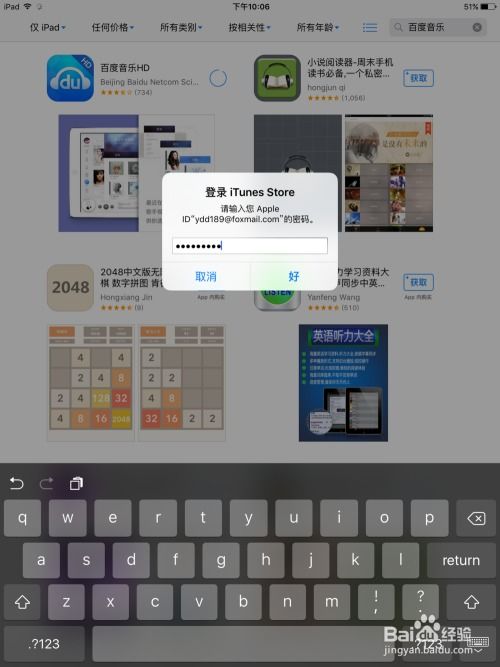
一、准备工作
在下载软件之前,请确保您的iPad已连接到互联网。您可以通过Wi-Fi或移动数据连接上网。连接步骤如下:
1. 打开“设置”应用:在主屏幕上找到并点击“设置”图标。
2. 选择Wi-Fi:点击“Wi-Fi”选项,从列表中选择一个可用的Wi-Fi网络并输入密码(如果需要)。
3. 确认连接:确保网络连接稳定,以便顺利下载应用。
二、通过App Store下载软件
1. 打开App Store
iPad上的所有应用程序都可以通过App Store进行下载。在主屏幕上找到并点击“App Store”图标,您将看到推荐的应用和游戏。
2. 搜索软件
App Store具有强大的搜索功能,可以通过名称或关键词快速找到所需软件。具体步骤如下:
1. 点击搜索标签:在App Store首页底部,点击“搜索”标签。
2. 输入关键词:在搜索框中输入您想要下载的应用名称或相关关键词。
3. 查看搜索结果:系统会显示与关键词相关的应用程序列表。
3. 查看应用详细信息
在搜索结果中找到目标应用后,点击其图标以查看详细信息。这些信息包括:
评分和评论:其他用户对该应用的评价和反馈。
截图和视频:应用的功能演示和用户界面截图。
功能介绍:详细的功能描述和适用场景。
这些信息有助于您判断该应用是否符合您的需求。
4. 下载应用
确认无误后,您就可以下载应用了。具体步骤如下:
1. 点击获取或下载按钮:在应用的详细信息页面,找到并点击“获取”或“下载”按钮(如果是付费应用,会显示价格)。
2. 验证身份:系统可能会要求您输入Apple ID密码或使用Face ID/Touch ID进行验证。
3. 等待下载:下载开始后,进度条会显示下载进度。下载完成后,应用图标将出现在主屏幕上。
三、更新已下载的应用
定期更新应用是确保软件正常运行和获取新功能的重要步骤。更新过程如下:
1. 打开App Store:在主屏幕上找到并点击“App Store”图标。
2. 点击更新标签:在底部导航栏中,点击“更新”选项。
3. 查看并更新应用:系统会显示所有需要更新的应用列表。点击“全部更新”或单独选择需要更新的应用。
4. 验证身份:如果需要,输入Apple ID密码或使用Face ID/Touch ID进行验证。
5. 等待更新:更新完成后,应用会自动安装到iPad上。
四、删除不再需要的应用
随着应用的使用,可能会有一些不再需要的应用占据存储空间。这时,您可以将其删除,以释放空间。删除应用步骤如下:
1. 找到目标应用:在主屏幕上找到您要删除的应用图标。
2. 长按图标:长按该图标,直到图标开始晃动并出现小叉号。
3. 删除应用:点击图标右上角的小叉号,在弹出的提示框中点击“删除”按钮。
4. 确认删除:应用将被删除,相关数据也会被清除。
五、使用Safari和第三方工具下载文件
除了应用,您还可以通过Safari浏览器或其他第三方应用下载各种文件,如文档、图片和视频。
1. 使用Safari浏览器下载文件
Safari是iPad的默认浏览器,使用方法如下:
1. 打开Safari:在主屏幕上找到并点击“Safari”图标。
2. 访问下载文件的网站:输入网址或使用搜索引擎找到需要下载的文件。
3. 点击下载链接:找到并点击文件下载链接,Safari会自动开始下载。
4. 查看下载的文件:下载的文件可以在“文件”应用中找到。
2. 使用第三方应用下载文件
除了Safari,您还可以使用其他浏览器(如Chrome、Firefox等)或特定应用(如Documents by Readdle)下载文件。
1. 打开所需的浏览器或应用。
2. 访问下载文件的网站。
3. 点击下载链接。
4. 选择保存位置:根据应用提示,选择文件保存位置。
六、下载媒体内容
iPad支持多种媒体内容的下载,包括音乐和视频。
1. 下载音乐
您可以通过Apple Music或iTunes Store下载音乐。
Apple Music:如果您是Apple Music的订阅用户,可以直接在Apple Music中找到并下载喜欢的歌曲。
iTunes Store:在iTunes Store中,您可以搜索、购买并下载音乐。
2. 下载视频
视频下载通常需要使用特定的应用程序或服务。
YouTube:如果您是YouTube Premium用户,可以直接在YouTube应用中下载视频。
第三方应用:一些应用(如Documents by Readdle)允许您复制视频链接并进行下载。
七、管理下载内容
1. 查看下载的应用和文件
已下载的应用:长按iPad主屏幕上的应用图标,可以查看应用的详细信息和管理选项。
已下载的文件:打开“文件”应用,选择“下载”文件夹,可以查看所有下载的文件。
2. 删除不需要的内容
删除应用:如上所述,长按应用图标,选择“删除应用”选项,确认删除。
删除文件:在“文件”应用中,找到不需要的文件,长按文件,选择“删除”选项。
八、解决下载问题
下载过程中可能会遇到一些问题,如速度慢或下载失败。这时,您可以尝试以下方法:
检查网络连接:确保Wi-Fi连接稳定,信号强。
重启路由器或iPad:尝试重启设备或路由器,以解决网络问题。
关闭其他设备:如果其他设备正在使用网络,可以尝试关闭它们,以提高下载速度。
检查存储空间:确保设备有足够的存储空间,以存放新下载的应用或文件。
更新操作系统:更新iPad的操作系统,以确保使用最新版本。
九、使用云存储下载
iPad还支持从云存储服务下载文件,如iCloud、Google Drive和Dropbox等。
iCloud:打开“文件”应用,选择“iCloud Drive”,找到需要下载的文件并点击下载。
其他云存储服务:打开相应的云存储应用,登录账户,找到需要下载的文件并进行下载。
通过上述介绍,相信您已经了解了如何在iPad上下载和管理软件。无论是通过App Store下载应用,还是使用Safari浏览器或其他工具下载文件,iPad都提供了简单、方便的操作方法。如果遇到问题,您可以参考本文提供的解决方案,或咨询Apple官方客服。祝您使用愉快!
- 上一篇: 轻松学会:笔记本电脑与投影仪的连接方法
- 下一篇: 手机申请贷款,平安银行教你轻松搞定!

































